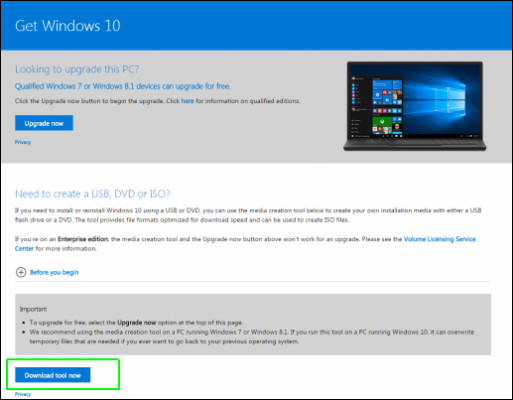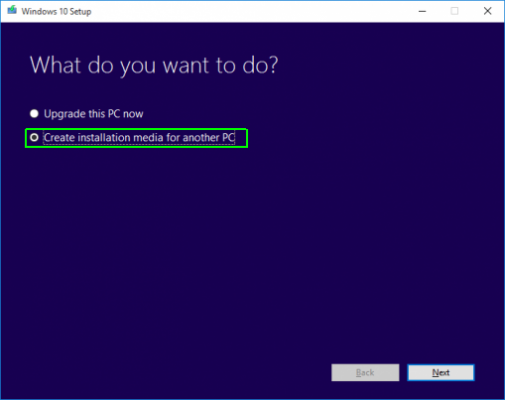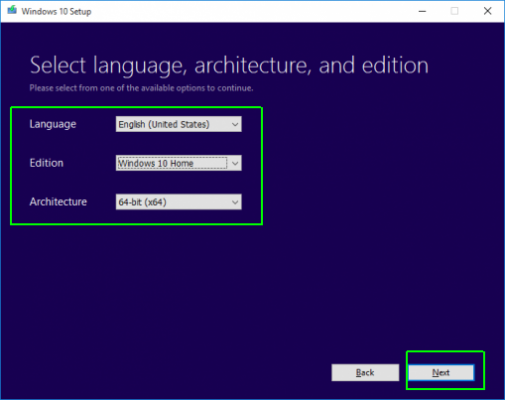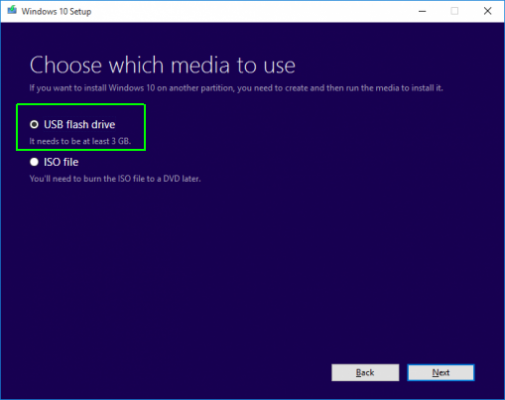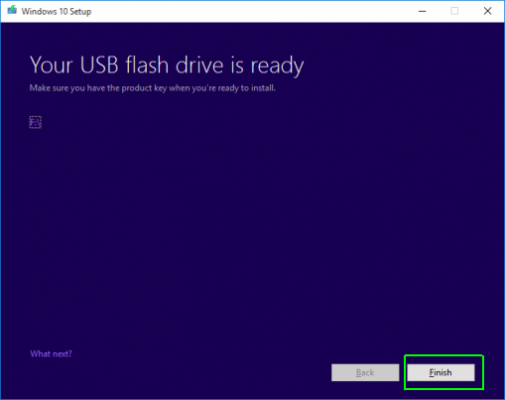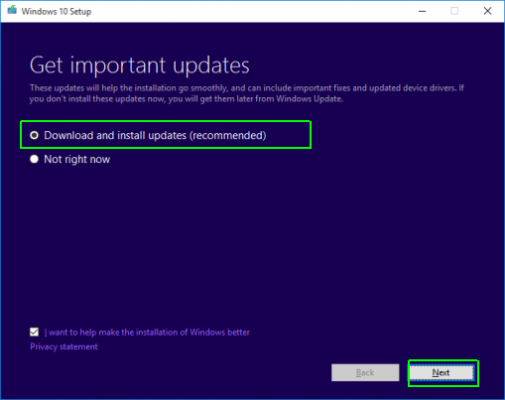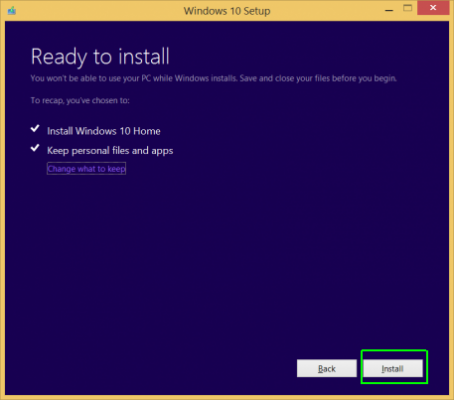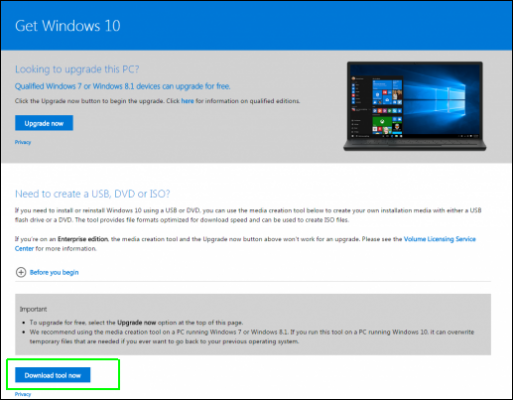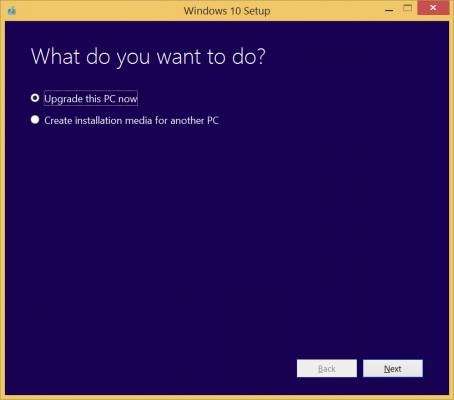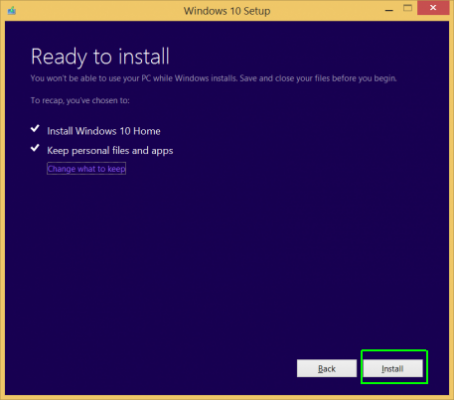آموزش آپدیت ویندوز 7 به 10 با سی دی یا فلش

اگر ویندوز 7 اورجینال مایکروسافت استفاده میکنید و آن را با لایسنس قانونی فعال کردهاید، میتوانید سیستم عامل مذکور را به صورت کاملا رایگان به ویندوز 10 ارتقاء دهید یا اصطلاحا آپگرید کنید. در این مقاله به آموزش آپدیت ویندوز 7 به 10 با سی دی یا فلش و همچنین به روش آنلاین و بدون نیاز به سی دی و فلش میپردازیم. با آی آر مایکروسافت استور همراه باشید.
سیاست های مایکروسافت به گونهایست که کاربران قانونی سیستم عامل ویندوز را قادر میسازد تا آپدیت های رسمی و اصلی آن را بدون نیاز به صرف هزینه دانلود و نصب کنند. مایکروسافت مدت هاست که با این سیاست به فعالیت هایش ادامه میدهد اما احتمال دارد در آینده تغییراتی در این سیاست به وجود آید و شاید روزی برسد که آپدیت های اصلی نسخه های جدید ویندوز برای کاربران ورژن های قدیمی به صورت رایگان و بدون صرف هزینه قابل استفاده نباشد، اما خوشبختانه در حال حاضر شرایط به وجود نیامده و آپدیت های اصلی ویندوز برای کاربران قانونی این سیستم عامل به صورت رایگان ارائه خواهد شد.
به عنوان مثال کسانی که با خرید لایسنس ویندوز 10، این سیستم عامل را به صورت قانونی روی کامپیوتر خود فعال کرده باشند، بدون نیاز به صرف هزینه اضافه و خرید لایسنس ویندوز 11 قادر خواهند بود که سیستم عامل کامپیوتر خود را از 10 به 11 آپگرید کنند. به همین صورت قبلا کسانی که از ویندوز 8.1 اورجینال استفاده میکردند، پس از انتشار ویندوز 10 قادر به آپگرید رایگان سیستم عامل کامپیوتر خویش بودند. زمانی که بخواهید بدین ترتیب از آخرین نسخه ویندوز آپگریدی به نسخه جدید انجام دهید، عموما در قسمت Settings > Windows Updates گزینهای جهت انجام این کار نمایان میشود و نیازی نیست که کاربر اقدامات خاصی را انجام دهد.
اما وقتی بخواهید نسخه های قدیمی تر ویندوز را به جدیدترین ورژن یا ورژنی که خیلی با نسخه فعلی فاصله دارد آپدیت کنید، اوضاع متفاوت میشود! مثلا برای آپدیت ویندوز 7 به 10 دیگر نمیتوانید به قسمت Windows Update در ویندوز 7 بروید و انتظار داشته باشید گزینهای برای آپدیت ساده آن به ویندوز 10 یا 11 وجود داشته باشد. در اینگونه مواقع باید از روش دیگری استفاده کنید که سعی میکنیم در ادامه این مطلب به شرح آن بپردازیم. در ادامه این مقاله نحوه آپگرید ویندوز 7 به ویندوز 10 با سی دی یا فلش و همچنین بدون سی دی و فلش و به صورت آنلاین را برایتان شرح میدهیم. از این روش میتوانید با کمی تغییرات برای آپدیت ویندوز 7 به 11 هم استفاده کنید.
نکته مهم: فراموش نکنید که آپدیت ویندوز 7 به 10 با استفاده از روش هایی که شرح میدهیم، حتما باید ویندوز 7 کامپیوتر شما به صورت قانونی و با استفاده از پروداکت کی (Product Key) یا همان لایسنس معتبر فعال شده باشد. استفاده از این روش در ویندوز های کرک شده ممکن نیست و میتواند مشکلاتی مثل از کار افتادن کرک، کند شدن سیستم و غیره را به همراه داشته باشد.
آپدیت ویندوز 7 به 10 با فلش یا سی دی
در این روش یک فلش یا سی دی برای آپگرید ویندوز 7 به ویندوز 10 میسازیم و میتوانیم از آن برای آپگرید کامپیوتر های مختلفی استفاده کنیم. در این روش دانلود دیتای مورد نیاز برای آپگرید کردن ویندوز فقط یک بار انجام خواهد شد و وقتی این دیتا روی سی دی یا فلش ریخته شود، در هر کامپیوتر دیگری که به ویندوز 7 اورجینال مجهر باشد قابل استفاده خواهد بود که این امر منجر به عدم نیاز به دانلود چند باره دیتا و صرفه جویی در زمان میشود. فلش مموری یا سی دی که میخواهید از آن برای پیاده سازی این روش استفاده کنید باید حداقل 4 گیگابایت ظرفیت داشته باشد.
در قدم اول به کلیک روی این قسمت به صفحه دانلود ویندوز 10 در سایت رسمی مایکروسافت بروید. روی گزینه Download Now کلیک کنید تا ابزار Windows 10 Installation Media دانلود شود. اگر قصد آپگرید ویندوز 7 به 11 را باید به صفحه دانلود ویندوز 11 در سایت مایکروسافت بروید و ابزار Windows 11 Installation Media را دانلود کنید. سایر مراحلیکه باید طی شوند کاملا مشابه با روش آپدیت به ویندوز 10 خواهند بود.
پس از اینکه دانلود ابزار مورد نظر صورت گرفت، فلش مموری یا سی دی که میخواهید از آن برای انجام آپدیت استفاده کنید را به کامپیوتر متصل کنید. حالا فایل دانلود شده را اجرا نمایید تا Windows 10 Installation Media Tool اجرا شود. در مرحلهای که مشابه عکس فوق نمایان میشود گزینه Create installation media for another PC را انتخاب کرده و روی Next کلیک کنید.
از سه منویی که مثل عکس فوق ظاهر میشود به ترتیب زبان، ادیشن ویندوزی که میخواهید آپگرید به آن انجام شود و معماری مورد نظر را انتخاب کنید. بهتر است در این مرحله همان ادیشنی از ویندوز 10 جدید را انتخاب نمایید که مشابه ادیشن فعلی نصب شده ویندوز 7 بر روی کامپیوترتان است. یعنی اگر از ویندوز 7 هوم استفاده میکنید، ویندوز 10 هوم را انتخاب کنید یا اگر از ویندوز 7 پرو استفاده میکنید، ویندوز 10 پرو را انتخاب نمایید.
در این مرحله اگر میخواهید برای آپگرید کردن ویندوز 7 به 10 از فلش مموری استفاده کنید باید گزینه USB flash drive را انتخاب نمایید اما اگر میخواهید از سی دی یا دی وی دی بدین منظور استفاده نمایید باید گزینه ISO File را انتخاب کنید تا فایل ISO ویندوز 10 دانلود شود و بتوانید آن را روی دی وی دی یا سی دی مورد نظرتان رایت (Write) نمایید و سپس با آن پروسه آپگرید را طی کنید. ما فرض را بر این قرار میدهیم که قصد استفاده از فلش مموری را دارید چون مراحل کار با استفاده از فلش خیلی ساده تر میشود و نیازی هم به رایت دی وی دی یا سی دی نخواهید داشت. پس برای آپدیت ویندوز 7 به 10 با فلش مموری گزینه USB flash drive را انتخاب کرده و روی Next کلیک کنید.
چند دقیقه منتظر باشید تا دانلود دیتای مورد نیاز انجام شود و فلش مموری شما برای انجام آپگرید آماده شود. این پروسه میتواند از چند دقیقه تا چند ساعت طل بکشد و بیشتر وابسته به سرعت اینترنت شما خواهد بود. پس از اتمام پروسه ساخت فلش توسط ابزار اجرا شده روی گزینه Finish کلیک کنید.
حالا از طریق فلش مموری، فایل Setup.exe داخل آن را اجرا کنید. در مرحلهای که مشابه عکس فوق پیش رویتان قرار میگیرد، گزینه Download and install updates (recommended) را انتخاب کرده و روی گزینه Next کلیک کنید.
در مرحله بعدی با قوانین و مقرراتی که مایکروسافت اعلام میکند موافقت به عمل آورید و روی گزینه Accept کلیک کنید. سپس روی گزینه Install کلیک نمایید تا پروسه آپدیت ویندوز 7 به 10 آغاز شود. پس از چند دقیقه کامپیوتر شما ریستارت میشود و عملا آپگرید آغاز خواهد شد و پس از تکمیل موفقت آمیز آپگرید، مراحل راه اندازی اولیه ویندوز 10 پیش رویتان قرار میگیرند و از آن پس میتوانید بدون محدودیت از ویندوز 10 اورجینال بر روی کامپیوتر خود استفاده کنید.
آپگرید ویندوز 7 به 10 بدون فلش و سی دی
روش ساده دیگری هم وجود دارد که با استفاده از آن میتوانید آپگرید ویندوز 7 مایکروسافت به ویندوز 10 را بدون نیاز به فلش یا سی دی انجام دهید! در این روش فایل های مورد نیاز برای انجام آپدیت مستقیما دانلود و اجرا خواهند شد و آپدیت اعمال میشود. بدی این روش فقط آن است که دیتای دانلود شده یک مرتبه و روی همان سیستم قابل استفاده خواهد بود و دی وی دی یا فلش مموری نخواهید داشت که بتوانید از آن برای آپدیت دیگر کامپیوترهای مجهز به ویندوز 7 خود به ویندوز 10 استفاده کنید. مراحلی که باید بدین منظور طی شوند به شرح زیر هستند:
به صفحه دانلود ویندوز 10 از سایت مایکروسافت بروید و روی گزینه Download Tool Now کلیک نمایید تا ابزار Windows 10 Installation Media دانلود شود.
ابزار مورد نظر را اجرا کنید و گزینه Upgrade this PC now را انتخاب کرده و روی گزینه Next کلیک کنید.
در مرحله بعدی روی گزینه Accept کلیک کنید و نهایتا روی گزینه Install بزنید تا پروسه دانلود و نصب انجام شود. کامپیوتر شما به محض دانلود دیتای مورد نیاز ریستارت خواهد شد و ظرف چند دقیقه با مراحل راه اندازی اولیه ویندوز 10 رو به رو میشوید. پس بدین ترتیب میتوانید حتی بدون نیاز به در اختیار داشتن فلش مموری یا دی وی دی و سی دی هم ویندوز 7 کامپیوتر خودتان را به ویندوز 10 آپگرید کنید.